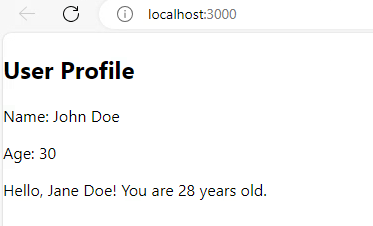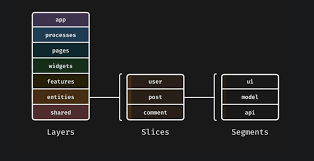3회차: Segment를 통한 코드 세분화목표Segment를 활용하여 코드를 세분화하고, 각 세그먼트의 역할을 이해합니다.Segment 구성FSD의 Segment는 각 슬라이스 내부에서 코드를 더욱 체계적으로 관리하기 위해 나누어집니다. 주로 ui, model, api, lib, consts로 구성됩니다. 이 구성은 각 기능 모듈의 역할을 명확히 하여 코드의 가독성과 유지보수성을 높입니다.각 Segment의 역할ui: 사용자 인터페이스 컴포넌트를 포함합니다.model: 상태 관리 및 비즈니스 로직을 담당합니다.api: API 호출을 담당하는 함수들을 포함합니다.lib: 공통 라이브러리나 유틸리티 함수를 정의합니다.consts: 상수 값을 정의하여 코드의 가독성과 재사용성을 높입니다.실습: features..